Comment empêcher iTunes de se lancer lorsque vous ouvrez des pages App Store Dans mac OS, Apple propose simultanément le navigateur par défaut le plus rationalisé au monde et le lecteur de musique par défaut le plus lourd au monde. Et on a une mauvaise habitude de lancer constamment l'autre. Si vous êtes fatigué de Safari lancer automatiquement iTunes, voici comment l'arrêter.

Pour commencer, rendez-vous sur la page No More iTunes. Cliquez sur le bouton de téléchargement
Vous trouverez l'extension dans votre dossier de téléchargements, sous la forme d'un fichier .safariextz.
Pour l'installer, ouvrez simplement le fichier. Il vous sera demandé si vous faites confiance à l'extension.
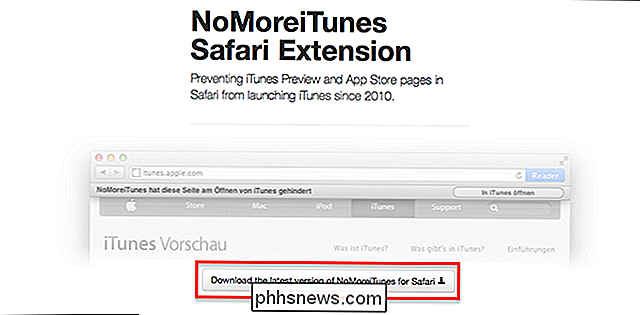
Cliquez sur "Trust" et vous avez terminé: l'extension est maintenant installée et en cours d'exécution. Allez-y et ouvrez n'importe quelle annonce App Store. Vous serez heureux de noter qu'iTunes ne sera pas lancé, vous permettant de regarder les captures d'écran et d'autres informations sans ouvrir un tout nouveau programme.
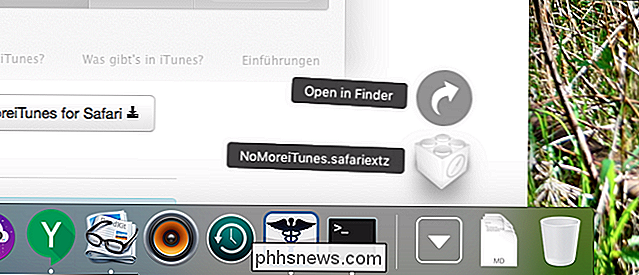
CONNEXION:
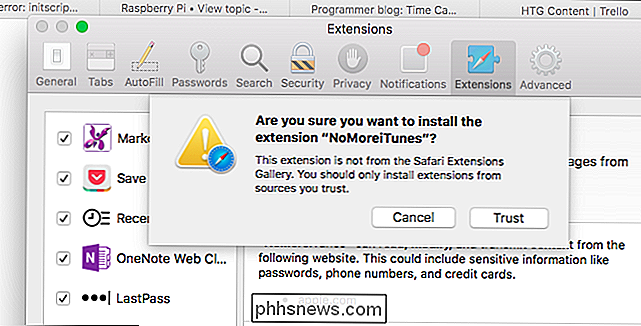
Arrêtez iTunes de lancer lorsque vous appuyez sur Lecture sur le clavier de votre Mac
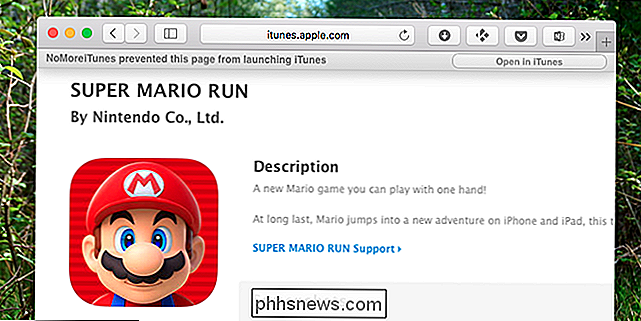
Si vous voulez iTunes, vous pouvez toujours le lancer: il y a une barre en haut de la fenêtre qui vous permet de faire exactement cela, ou vous pouvez cliquer sur le bouton bleu "Afficher dans iTunes" sous l'icône de l'application. Cela vous permet de consulter la collection complète de critiques et d'autres informations lorsque vous le souhaitez. Maintenant que vous avez terminé, vous pouvez également arrêter la lecture de votre clé Play / Pause à partir d'iTunes. Alors vous n'aurez plus jamais besoin de voir cette application gonflée.

Pourquoi mes fichiers MP3 sont-ils de la même taille même lorsque je change le débit avec FFmpeg?
Si vous êtes nouveau dans le processus de conversion de fichiers audio, alors de nombreux détails peut être un peu déroutant lorsque vous obtenez des résultats inattendus. Alors, que faites-vous pour résoudre le problème? La séance de questions-réponses d'aujourd'hui nous est offerte par SuperUser, une subdivision de Stack Exchange, un regroupement de sites Web de questions-réponses mené par la communauté.

Pourquoi Windows 10 offre deux versions différentes de Microsoft Office
Microsoft propose deux versions différentes d'Office pour Windows 10. Les applications de bureau traditionnelles sont disponibles pour le clavier et la souris, et des applications universelles sont disponibles pour le toucher. Mais ce n'est pas si simple. La version de bureau d'Office a toujours un mode tactile, et ces applications universelles Office peuvent fonctionner dans Windows sur le bureau.



